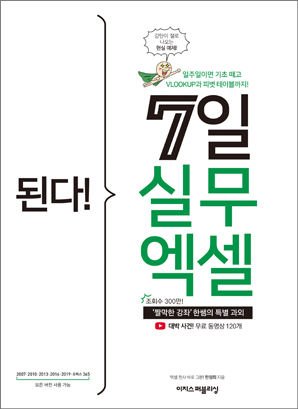엑셀은 계산을 하기 위해 사용하는 프로그램입니다.
계산이 가능하려면 해당 데이터가 계산이 되는 데이터인지 안 되는 데이터인지를 구분해서 입력해야 합니다.
셀 단위로 입력되는 데이터는 문자, 숫자, 날짜 등으로 구성되고 숫자와 날짜는 계산이 가능한 데이터에 해당됩니다.
그럼 엑셀에서 각 데이터의 입력 방법에 대해 살펴보겠습니다.

1. 입력한 문자의 길이가 셀 너비 보다 길면 오른 쪽 빈 셀을 넘어서 표시되고 오른쪽 셀에 데이터가 있으면 셀 너비만큼만 화면에 표시됩니다. 그럴 땐 열 너비를 변경하면 됩니다.

2. 0으로 시작하는 학번, 고객번호 등을 입력하면 유효하지 않는 값으로 인식해서 0이 표시되지 않습니다. 이런 경우 수치 데이터 앞에 ‘(작은 따옴표)를 입력하면 숫자가 문자 형식으로 변경되어 정상적으로 데이터가 입력됩니다.
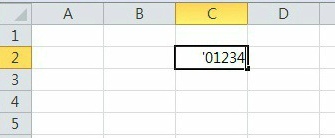
3. 한 개의 셀에 2줄의 내용을 입력할 때는 <Alt + Enter>를 누른 다음 데이터를 입력합니다.


1. 수치 데이터를 입력하면 셀 오른쪽으로 정렬됩니다.
2. +, -, 소수점, 콤마, 괄호와 같은 기호와 함께 사용할 수 있습니다.
3. 12자리 이상 숫자를 입력하면 지수 형태로 표시되고 16자리 이상 입력하면 나머지 자릿수는 0으로 채워집니다.
4. 서식이 적용된 데이터의 경우 열 너비가 부족하면 ‘#’으로 표시됩니다. 이때 열 너비를 넓혀 주면 됩니다.
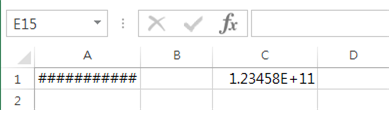
5. 분수 1/2을 입력하면 날짜로 인식해서 01월 02일로 표시가 됩니다. 0을 입력하고 한 칸 띄운 다음 1/2를 입력하면 숫자 0.5 숫자로 인식되어 계산이 가능해 집니다.
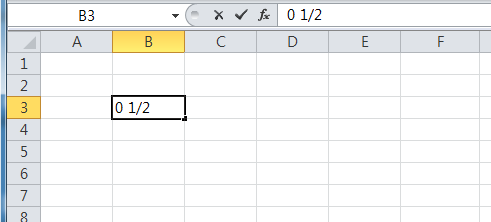

1. 날짜는 '-','/'로 구분해서 입력합니다.
2. Ctrl+;(세미콜론)을 입력하면 현재 날짜를 자동으로 입력할 수 있습니다.
3. Ctrl+:(콜론)은 현재 시간을 자동으로 입력할 수 있습니다.
4. =TODAY(), NOW()함수를 사용하여 현재 날짜, 날짜와 시간을 입력할 수 있습니다.

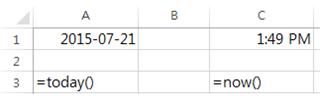
오늘도 즐거운 하루 보내시길 바라며 강좌는 마치겠습니다.
짤막한 강좌 한정희 강사였습니다.